Para solicitar tu firma digital de persona natural, te diriges por la ruta Mi compañía ![]() – Facturación electrónica – Firma electrónica –
– Facturación electrónica – Firma electrónica – ![]() .
.
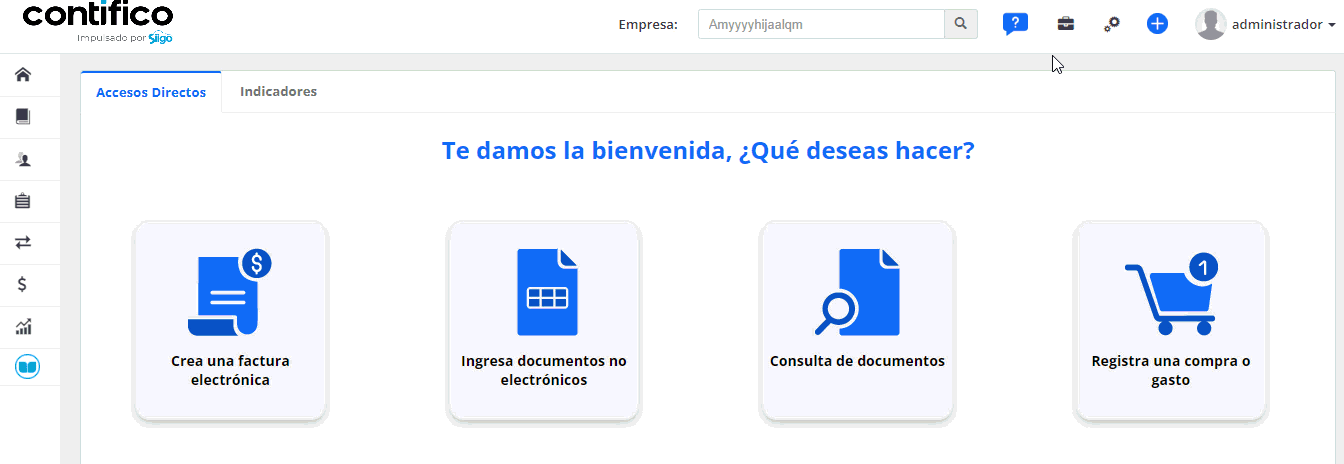
Allí, das clic en el ícono ![]() , luego seleccionas el botón
, luego seleccionas el botón ![]() de la casilla de persona natural y presionas
de la casilla de persona natural y presionas ![]() .
.
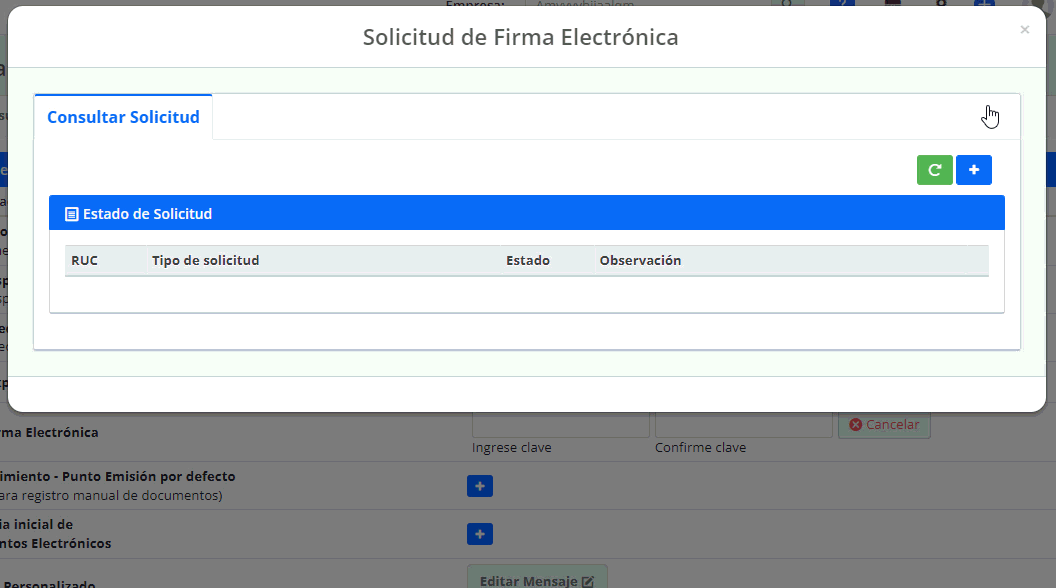
Una vez ingreses, completas los siguientes pasos:
Primer paso: Datos personales
Es necesario que diligencies todos los datos que solicita el sistema, puesto que, serán los que se usarán para generar la firma.

- Tipo de documento: seleccionas entre la opción cédula y pasaporte.
- Nro. de documento: digitas un número de identidad válido. En caso de que ingreses un número inválido, el sistema mostrará una ventana informando que el documento es incorrecto.
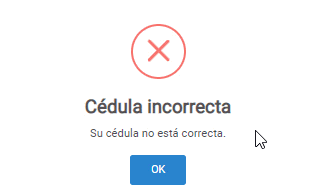
- Código dactilar: digitas el código dactilar que te identifica.
- Nombres y apellidos: ingresas el nombre y apellido de la persona natural.
- Fecha de nacimiento: en este campo, seleccionas la fecha de nacimiento.
- Nacionalidad: realizas la búsqueda de la nacionalidad correspondiente.
- Celular: ingresas el número de celular sin indicador del titular de la firma electrónica. El campo te permite max 10 dígitos.
- Email: digitas el correo electrónico del titular de la firma electrónica.
- Sexo: eliges entre hombre o mujer.
- Correo electrónico: ingresas un correo electrónico válido.
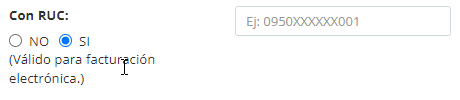
- Con RUC: si vas a usar la firma para la facturación electrónica, marcas la casilla «Si».
Dirección domicilio:
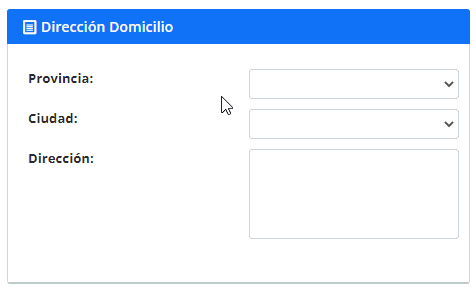
- Provincia: realizas la búsqueda de la provincia.
- Ciudad: seleccionas la ciudad, según la provincia que hayas escogido.
- Dirección: digitas la dirección completa, tal cual se encuentra en el RUC.
Datos de firma electrónica:
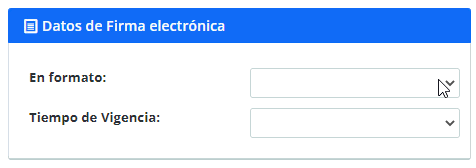
- En formato: es obligatorio que escojas la opción «Archivo P12».
- Tiempo de vigencia: defines el tiempo de vigencia de tu firma electrónica. Puedes seleccionas desde 1 hasta 5 años.
Una vez completes todos los datos, seleccionas el botón ![]() que se encuentra en la parte inferior derecha.
que se encuentra en la parte inferior derecha.
Segundo paso: Autorización
En este paso autorizas que Contífico pueda recibir tu archivo de firma electrónica, generar una contraseña y cargarla automáticamente al software.
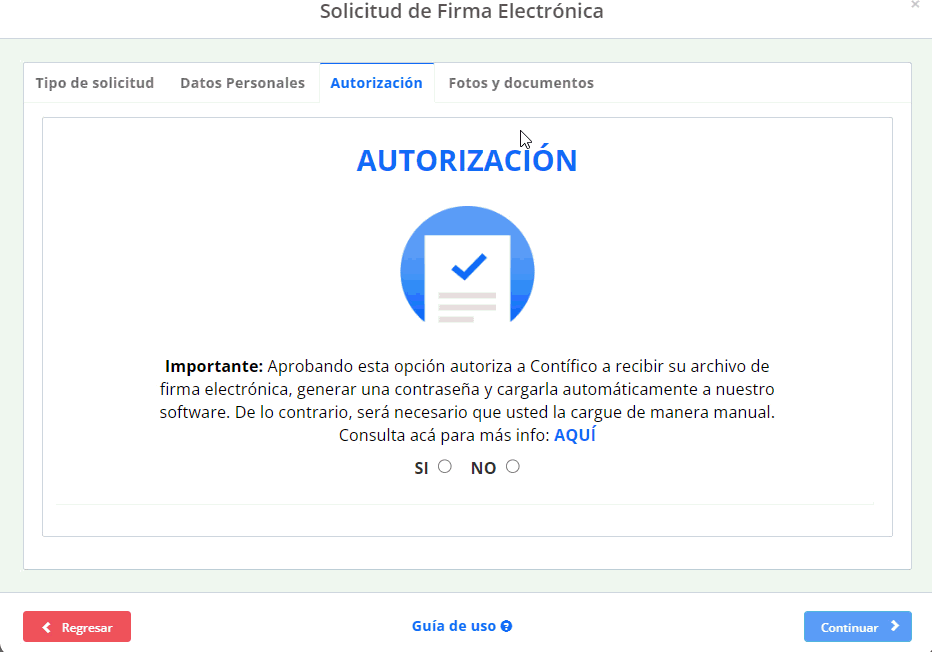
Cuando selecciones la opción «SI» en la parte inferior se habilita el enlace «Descargar este archivo».

Una vez los firmes, los cargas en formato PDF o imagen (JPG o PNG). Seguido das clic en el botón ![]() .
.
Importante: en caso de no autorizar a Contífico, será necesario que cargues la carta de forma manual en el programa.
Tercer paso: Fotos y documentos
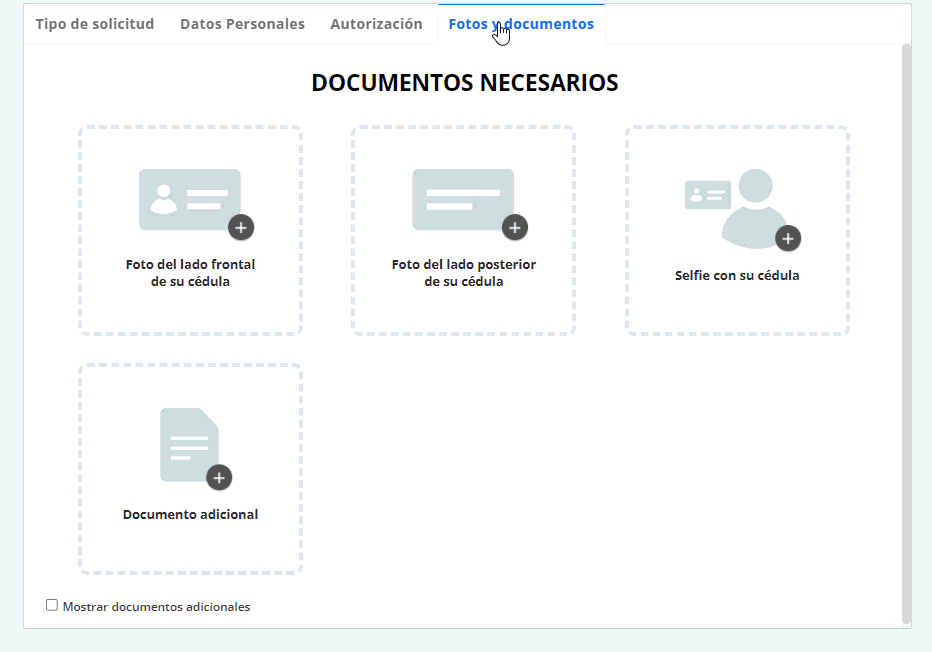
Aquí adjuntas cada uno de los documentos que se solicitan:
- Foto del lado frontal de la cédula.
- Foto del lado posterior de la cédula.
- Selfie con tu cédula.
- Documento adicional.
Una vez los subas, das clic en el botón ![]() y de este modo durante las próximas 24 horas se confirmará la validación de la información.
y de este modo durante las próximas 24 horas se confirmará la validación de la información.
yo hice todo el proceso.. quisiera confrmar si lo enviado esta OK mi ruc es 0926384025001
22 diciembre, 2023 at 4:47 pmBuen día,
26 diciembre, 2023 at 8:00 amEstamos felices de que consultes nuestro portal de clientes. Recuerda que cualquier consultas que tengas puedes comunicarte a nuestra línea de atención Whatsapp +593 99 9933309
Está claro y nos facilita la creación de la firma electrónica
22 agosto, 2023 at 10:35 amBuen día,
23 agosto, 2023 at 8:03 amEstamos felices de que consultes nuestro portal de clientes. Puedes comunicarte a nuestra línea de atención Whatsapp +593 99 346 4788.